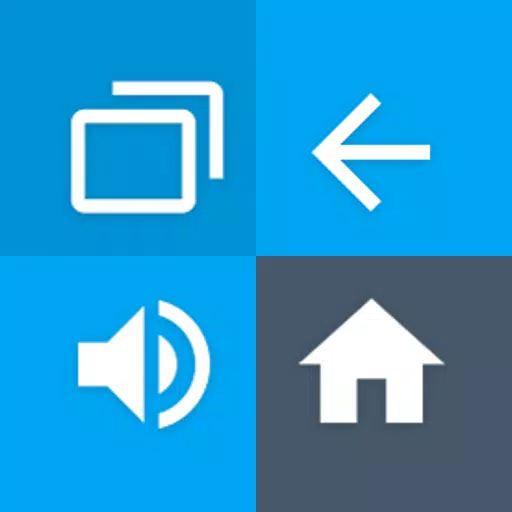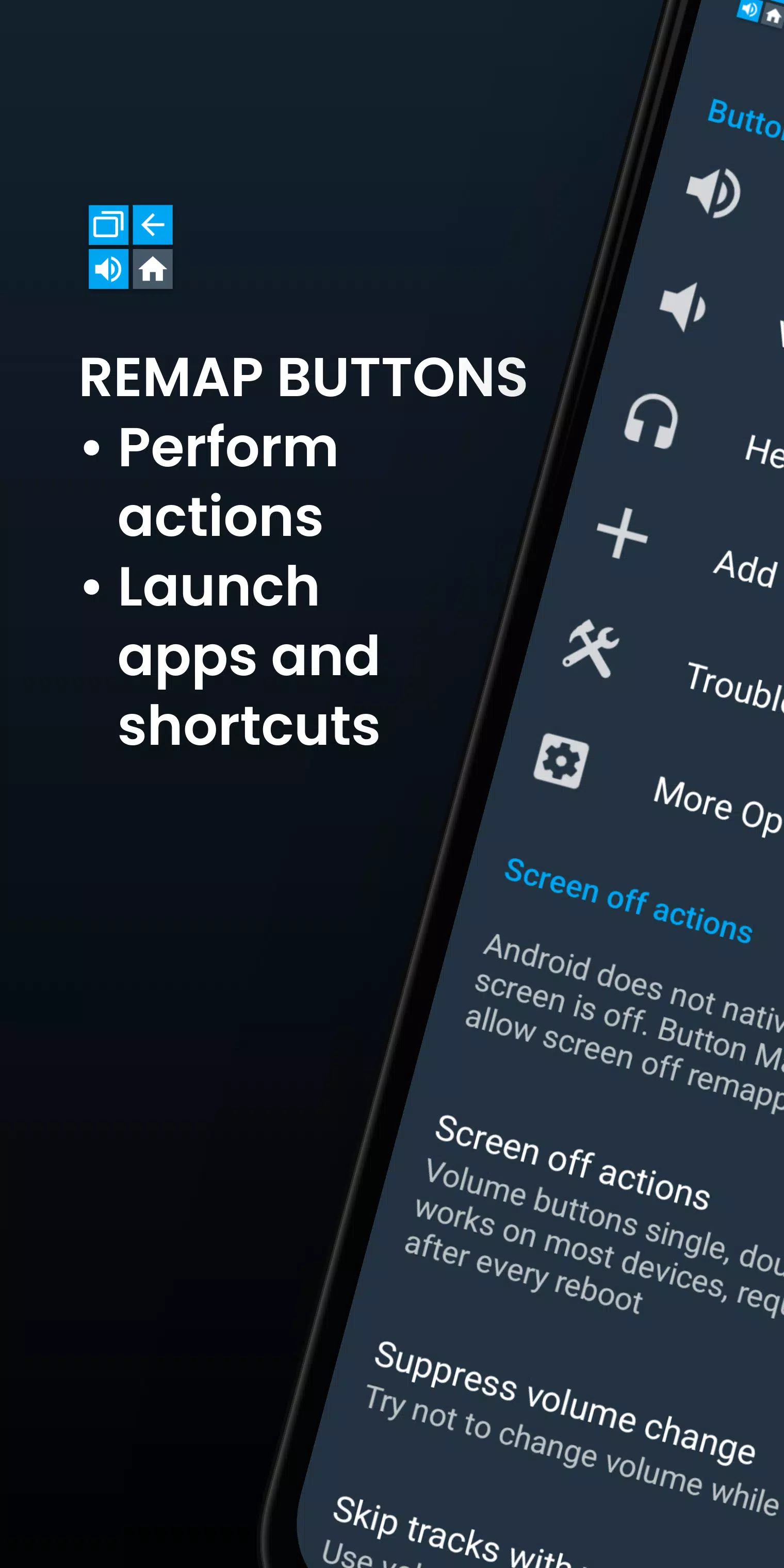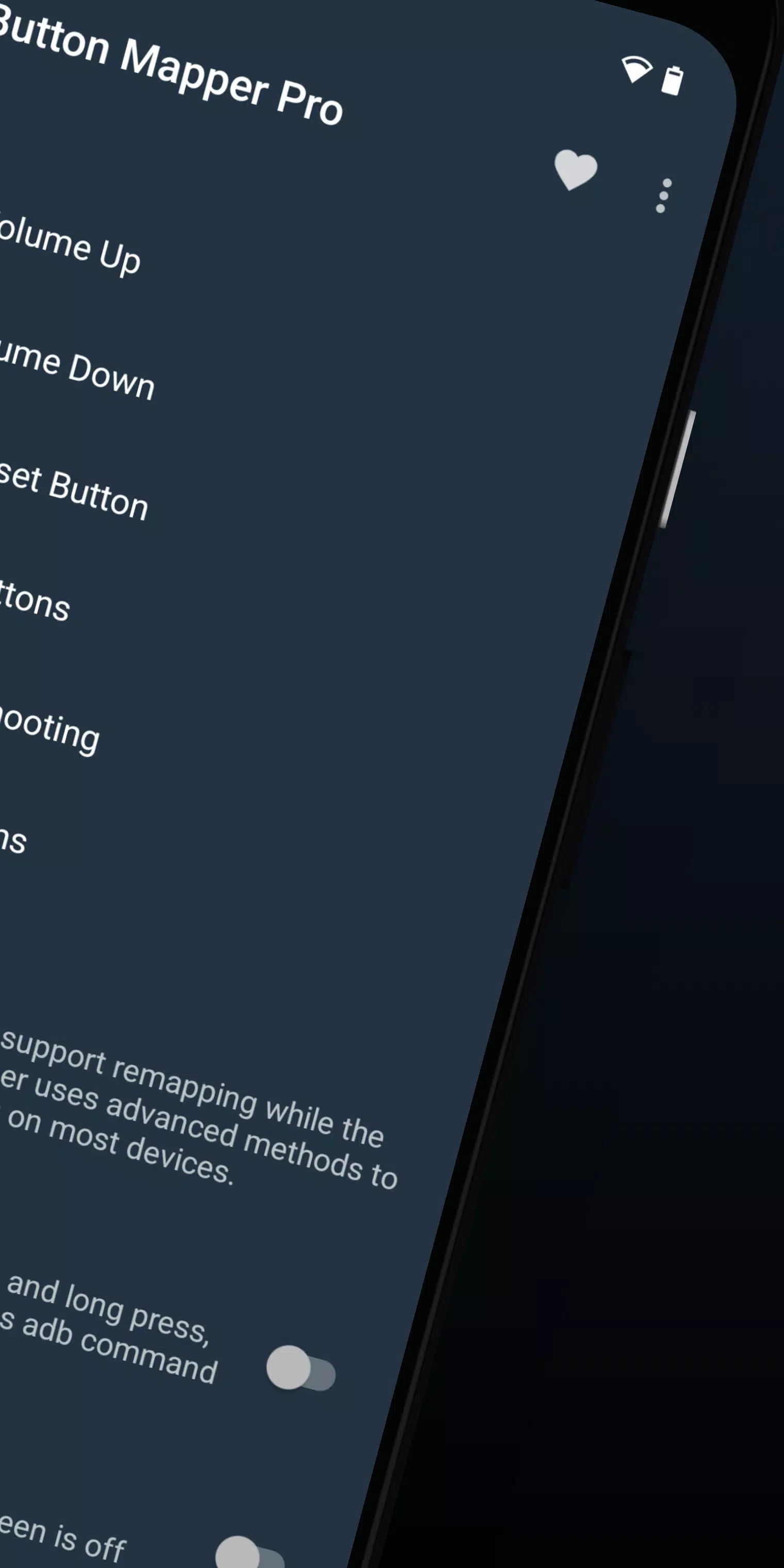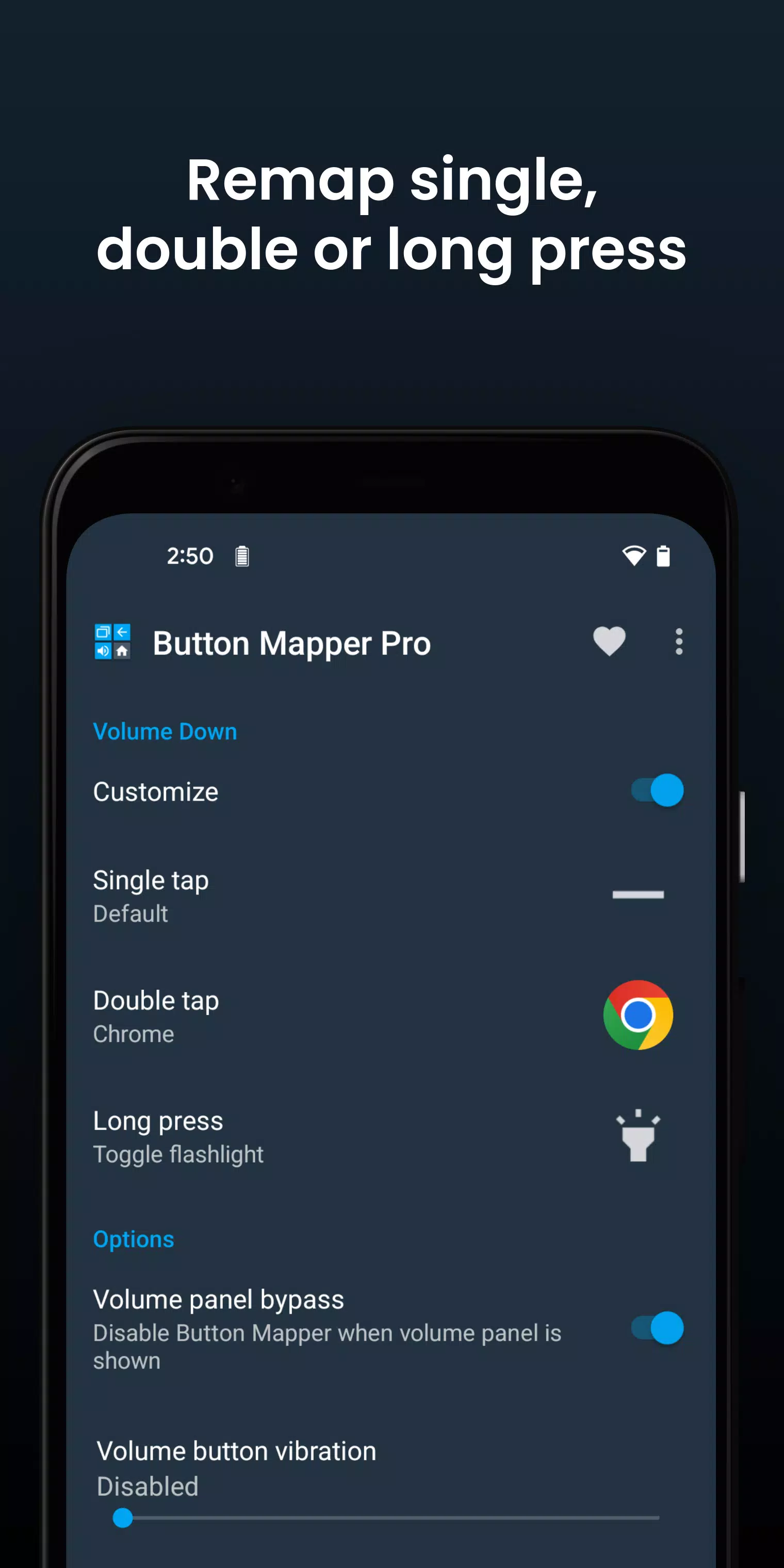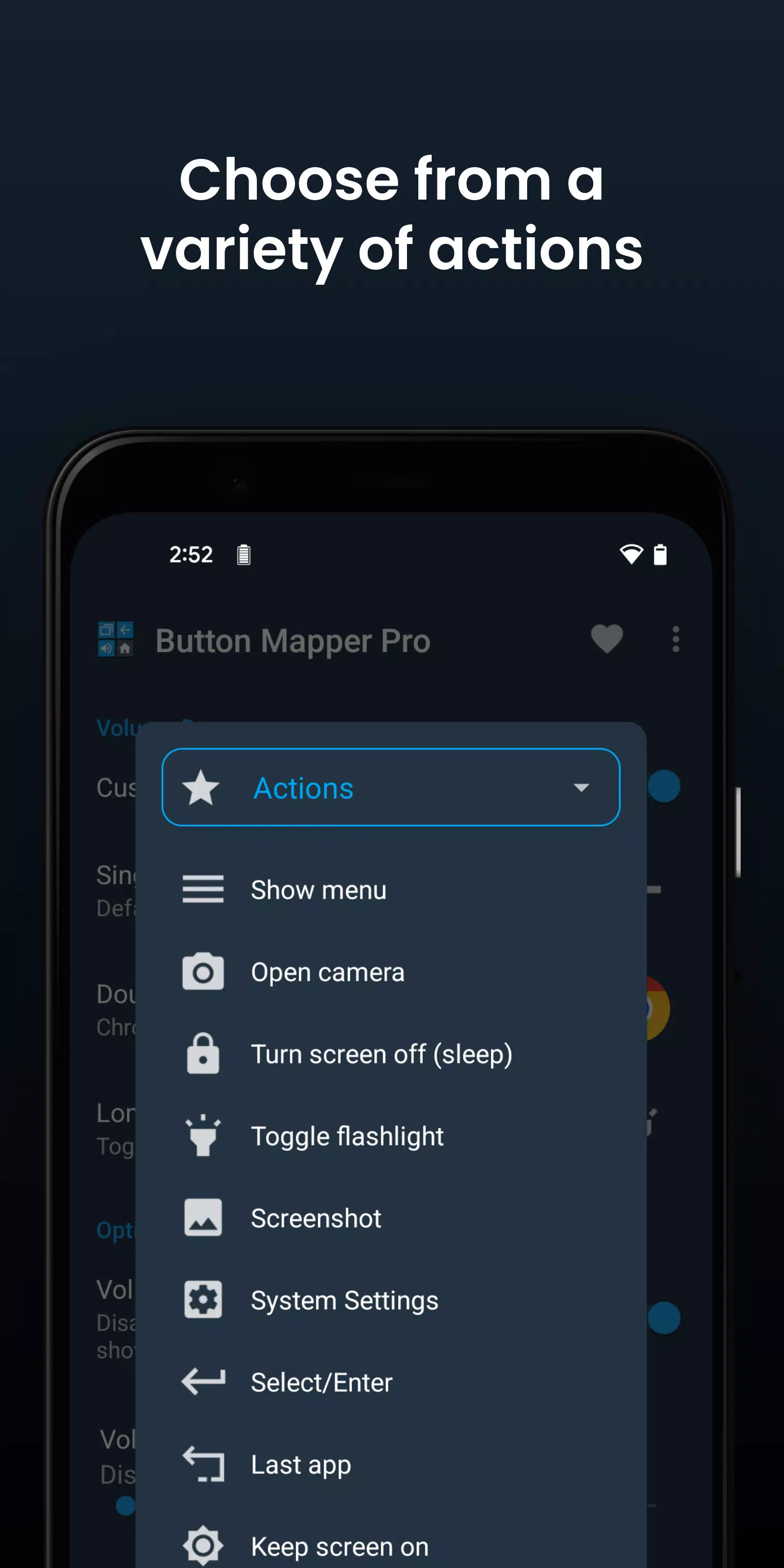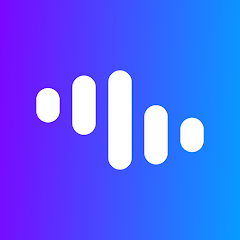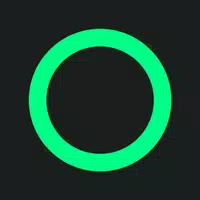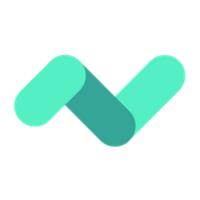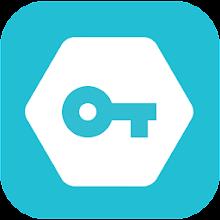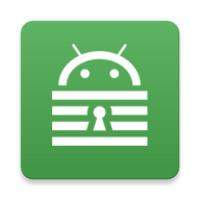Button Mapper revolutioniert die Art und Weise, wie Sie mit Ihrem Gerät interagieren, indem Sie Hardware -Schaltflächen neu ausführen, um benutzerdefinierte Aktionen auszuführen, Apps zu starten oder Verknüpfungen auszuführen. Mit einfachen Konfigurationen können Sie eine einzelne Druckmaschine zuweisen, doppelt drücken oder lange drücken, um Ihre gewünschte Aktion auszulösen und die Funktionen Ihres Geräts so zu verbessern, dass Sie Ihre einzigartigen Anforderungen entsprechen.
Diese vielseitige App unterstützt das Neuzuordnen der meisten physischen oder kapazitiven Schlüssel, einschließlich Lautstärketasten, Assistenztasten und kapazitiven Haus-, Rück- und aktuellen Apps -Tasten. Es beschränkt sich nicht nur auf Ihr Telefon. Button Mapper kann auch Schaltflächen auf verschiedenen Gamepads, Fernbedienungen und anderen peripheren Geräten neu gestalten, was es zu einem unglaublich nützlichen Tool für Technologie -Enthusiasten und Spieler macht.
Während der Root -Zugriff normalerweise nicht erforderlich ist, müssen bestimmte erweiterte Aktionen einen ADB -Befehl eines angeschlossenen PCs erfordern, wenn Ihr Gerät nicht verwurzelt ist. Es ist wichtig zu beachten, dass Taste Mapper nicht funktioniert, wenn der Bildschirm ausgeschaltet ist, es sei denn, Ihr Gerät ist verwurzelt oder Sie verwenden einen ADB -Befehl.
Hier sind einige Beispiele für die Anpassungen, die Sie mit Taste Mapper erreichen können:
- Lange drücken Sie, um Ihre Taschenlampe zu umschalten.
- REGEN SIE IHRE TV -Fernbedienung für eine verbesserte Benutzerfreundlichkeit.
- Drücken Sie, um benutzerdefinierte Absichten, Skripte oder Befehle zu übertragen.
- Drücken Sie lange, um die Kamera zu öffnen und sofort ein Foto zu machen.
- Tippen Sie doppelt, um Ihre bevorzugte App oder Verknüpfung zu starten.
- Tippen Sie doppelt, um Ihre Benachrichtigungen schnell zu öffnen.
- Tauschen Sie den Rücken und die letzten Apps -Tasten (für Geräte mit kapazitiven Tasten) aus.
- Verwenden Sie Ihre Lautstärketasten mühelos die Bildschirmhelligkeit.
- Langes Drücken zum Umschalten "Nicht stören" -Modus für einen ununterbrochenen Fokus.
Schalten Sie noch mehr Funktionen mit der Pro -Version von Button Mapper frei, einschließlich:
- Simulieren Sie Schlüsselcodes (erfordert den Befehl adb oder root).
- Tauschen Sie Volumenschlüssel basierend auf Änderungen der Geräteorientierung.
- Standard für die Lautstärke auf Android -Kuchen oder späteren Geräten.
- Taschenerkennung, um versehentliche Knopfdrucke zu verhindern.
- Anpassbare Themen für eine personalisierte Benutzeroberfläche.
- Ändern Sie die Funktionalität von Rücken- und aktuellen Schaltflächen.
- Passen Sie das haptische Feedback für Tastendrücken und lange Drücken an.
Mit Taste Mapper können Sie Ihren Tasten oder Tasten eine breite Palette von Aktionen zuweisen, z. B.:
- Starten Sie eine App oder Verknüpfung sofort.
- Deaktivieren Sie eine Taste, wenn sie nicht benötigt wird.
- Broadcast -Absichten und Skripts ausführen (Pro).
- Verwenden Sie den Kamera -Verschluss mühelos.
- Schalten Sie den Bildschirm schnell aus.
- Schalten Sie die Taschenlampe ein und aus.
- Greifen Sie mit einer Taste zu drücken. Drücken Sie die Schnelleinstellungen.
- Benachrichtigungen zeigen, ohne durch Menüs zu navigieren.
- Öffnen Sie den Dialogfeld Power, um ein einfaches Herunterfahren oder Neustart zu erhalten.
- Machen Sie Screenshots mit einer einfachen Taste -Kombination.
- Steuerung der Musikwiedergabe mit Vorgänger-/nächsten Track- und Spiel-/Pausefunktionen.
- Löschlich oder stumm anpassen.
- Wechseln Sie in die letzte Verwendung, die schnell verwendet wurde.
- Toggle stören den Modus nicht für fokussierte Sitzungen.
- Passen Sie die Bildschirmhelligkeit im laufenden Flug an.
- Verwenden Sie jetzt beim Tippen Sie auf Instantinformationen auf Tippen (erfordert Root).
- Aktivieren Sie die Menü -Taste (erfordert Root).
- Wählen Sie benutzerdefinierte Schlüsselcodes (erfordert Root und Pro).
- Stammbefehle ausführen (erfordert Root und Pro).
- WiFi und Bluetooth -Konnektivität umschalten.
- Aktivieren oder deaktivieren Sie die Bildschirmrotation.
- Klare Benachrichtigungen mit einer einzelnen Presse.
- Geben Sie den Split-Screen-Modus für Multitasking ein.
- Scrollen Sie nach oben oder unten (erfordert Wurzel).
Taste Mapper unterstützt eine Vielzahl von Tasten, darunter:
- Physische Heim-, Rück- und Länder -Apps/Menü -Schaltflächen.
- Lautstärke und Lautstärke -Down -Tasten.
- Die meisten Kamerasknöpfe.
- Viele Headset -Tasten.
- Benutzerdefinierte Tasten auf Ihrem Telefon, Kopfhörern, Gamepads, TV -Fernbedienung und anderen peripheren Geräten.
Weitere Anpassungsoptionen umfassen:
- Passen Sie die Dauer der langen Pressen und doppelten Wasserhähne ein.
- Stellen Sie eine Verzögerung für die initialen Taste ein, um die Doppel -TAP -Funktionalität zu verbessern.
- Deaktivieren Sie den Taste Mapper, während Sie bestimmte Apps verwenden, um Konflikte zu vermeiden.
Wenn Sie auf Probleme stoßen, stellen Sie sicher, dass der Button Mapper Accessiosity -Dienst aktiviert ist und im Hintergrund ausgeführt wird. Denken Sie daran, dass der Taste Mapper nicht mit Schaltflächen auf dem Bildschirm oder der Ein- / Ausschalter funktioniert, und die verfügbaren Optionen hängen von der Hardware Ihres Geräts ab.
Taste Mapper verwendet Zugänglichkeitsdienste, um die Tastendrücken zu erfassen, die dann an benutzerdefinierte Aktionen umgewandelt werden, um Ihren Anforderungen besser zu entsprechen. Ihre Privatsphäre hat oberste Priorität. Button Mapper sammelt oder teilen keine persönlichen Informationen.
Die App verwendet außerdem die Berechtigung für Geräteadministratoren (bind_device_admin), um den Bildschirm zu sperren, wenn die Aktion "Bildschirm ausschalten" ausgewählt ist. Wenn Sie diese Berechtigung entfernen möchten, können Sie dies durch Öffnen von Schaltfläche Mapper, klicken Sie auf das Menü und wählen Sie "Deinstallation".